Welcome to the
WalkMe Help Center
Please log in to continue

Please log in to continue

Los widgets de la página de inicio del menú de escritorio aumentan la productividad de los empleados al iniciar procesos directamente dentro del menú de escritorio y agilizar el acceso a las herramientas y recursos de uso común.
Los widgets proporcionan:
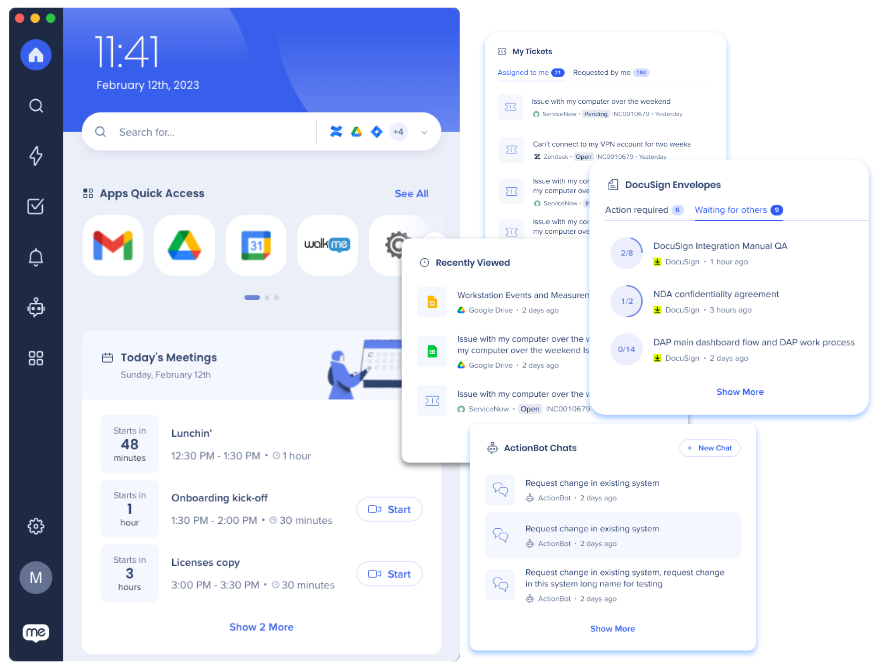
Las siguientes aplicaciones tienen widgets que se pueden añadir a la página de inicio del menú del escritorio.
El widget de Recursos recientes se añade automáticamente a la página de inicio del menú del escritorio cuando se añaden recursos a la página de Recursos. Se mostrarán los tres recursos de WalkMe con los que has interactuado más recientemente. De esta manera, puedes encontrar rápidamente los recursos de WalkMe que más utilizas.
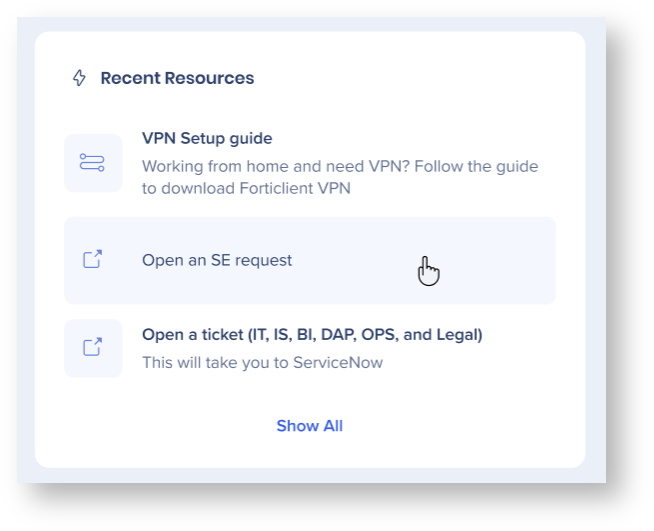
Obtén más información sobre los recursos de WalkMe
De forma similar a los recursos recientes, el widget de Chats de ActionBot se añade automáticamente a la pantalla de inicio del menú de escritorio cuando se añaden conversaciones al ActionBot del menú.
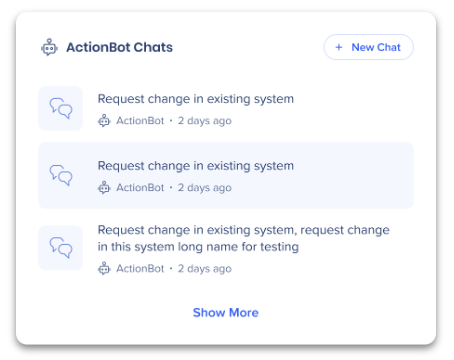
Más información sobre las conversaciones con ActionBot
El widget de Notificaciones no leídas se muestra en la pantalla de inicio solo cuando hay notificaciones que no has abierto. Desaparece después de que se lean todas las notificaciones.
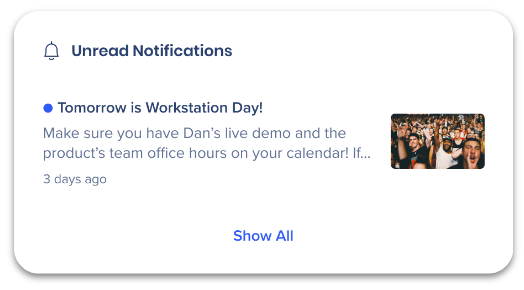
Obtén más información sobre las notificaciones y el Centro de Comunicación.
El widget visto recientemente es tu lugar único para acceder a los artículos, tickets, tareas más recientes y más. Se añade automáticamente a la página de inicio después de integrar una aplicación compatible, que incluye, entre otras: Google Drive, Box y Github.
Con este widget puedes:
Los recursos se muestran en esta lista cuando abres algo directamente desde el menú del escritorio o si lo abres desde la propia aplicación. Las siguientes aplicaciones rellenan el widget al ver los recursos directamente desde la aplicación:
Los recursos de otras aplicaciones se mostrarán aquí si los has abierto desde el menú del escritorio. ¡Sigue utilizando la búsqueda empresarial del menú para que pueda ser más inteligente y útil para ti!
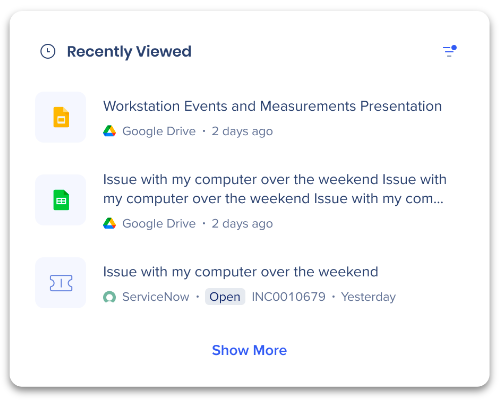
Consulta todas las integraciones disponibles del menú
Mantén el control de tu horario con el widget Google Calendar y Outlook Calendar. Consulta rápidamente los próximos eventos y únete a reuniones desde el menú del escritorio.
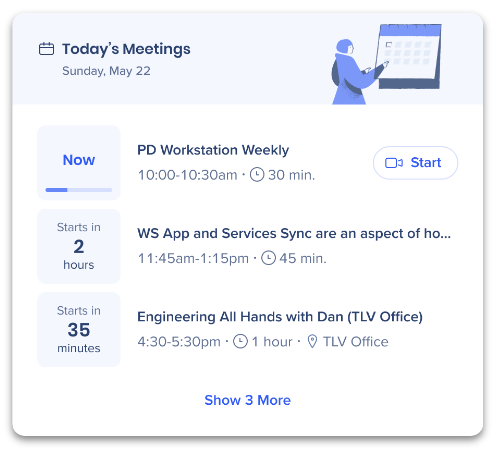
Más información sobre la integración de Google Calendar.
Obtén más información sobre la integración del calendario de Outlook.
Agiliza la gestión de tickets de ServiceNow y Zendesk. El widget proporciona un fácil acceso a los tickets asignados y reportados, y la integración te permite buscar en tickets y artículos de la base de conocimientos.
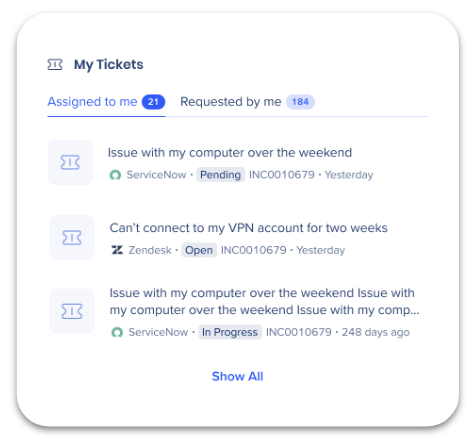
Obtén más información sobre la integración de Zendesk.
Obtén más información sobre la integración de ServiceNow
Toma el control de tus gastos de SAP Concur con este widget de menú. Accede rápidamente a todos los informes de gastos abiertos o a aquellos que esperan tu aprobación.
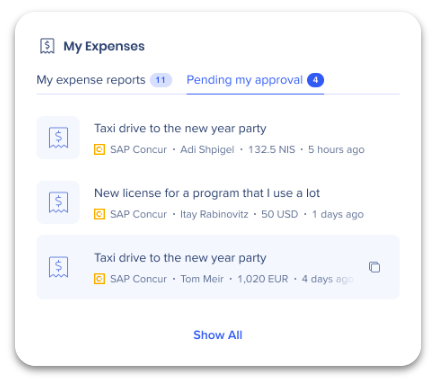
Obtén más información sobre la integración de SAP Concur
Utiliza el widget para realizar un seguimiento de las tareas de Jira o buscarlas directamente desde el menú del escritorio.
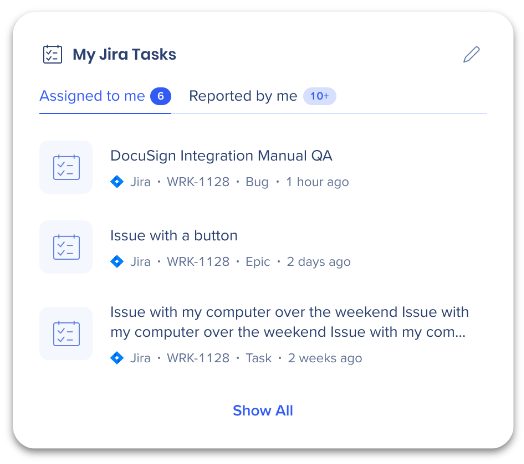
Más información sobre la integración de Jira
Administra los sobres de DocuSign directamente desde el widget del menú. Realiza un seguimiento de los documentos que requieren tu firma y de aquellos para los que has solicitado firmas, todo en un solo lugar.
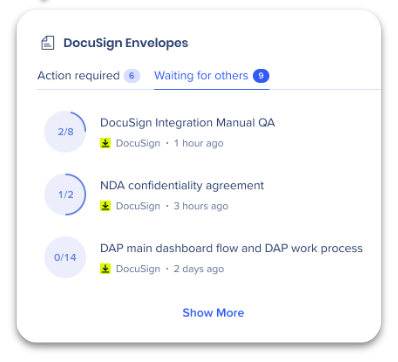
Obtén más información sobre la integración de DocuSign
Obtén acceso rápido a tus aplicaciones de Okta directamente desde tu menú.
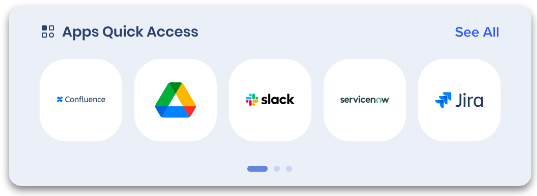
Obtén más información sobre la integración de Okta.
Mantente organizado y accede fácilmente al contenido guardado desde Pocket desde el menú. Busca en tus sitios Pocket y consulta cómodamente los enlaces guardados recientemente con el widget.
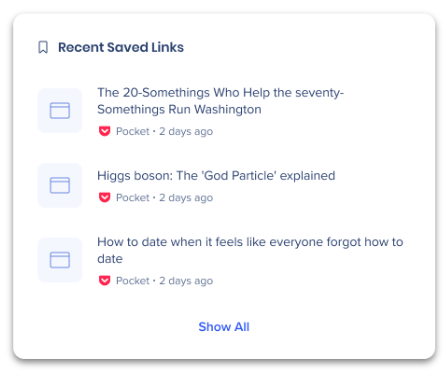
Obtén más información sobre la integración de Pocket
Lleva el poder de OpenAI ChatGPT a tus dedos con este widget de menú.
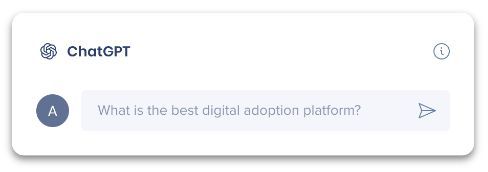
Obtén más información sobre la integración de OpenAI.
El widget de Recursos de SAP en la página de inicio de Electron permite a los usuarios de SAP ECC acceder rápidamente al contenido relevante de SAP ECC.
El widget de recursos de SAP aparecerá automáticamente en el menú del escritorio si se cumplen las siguientes tres condiciones:
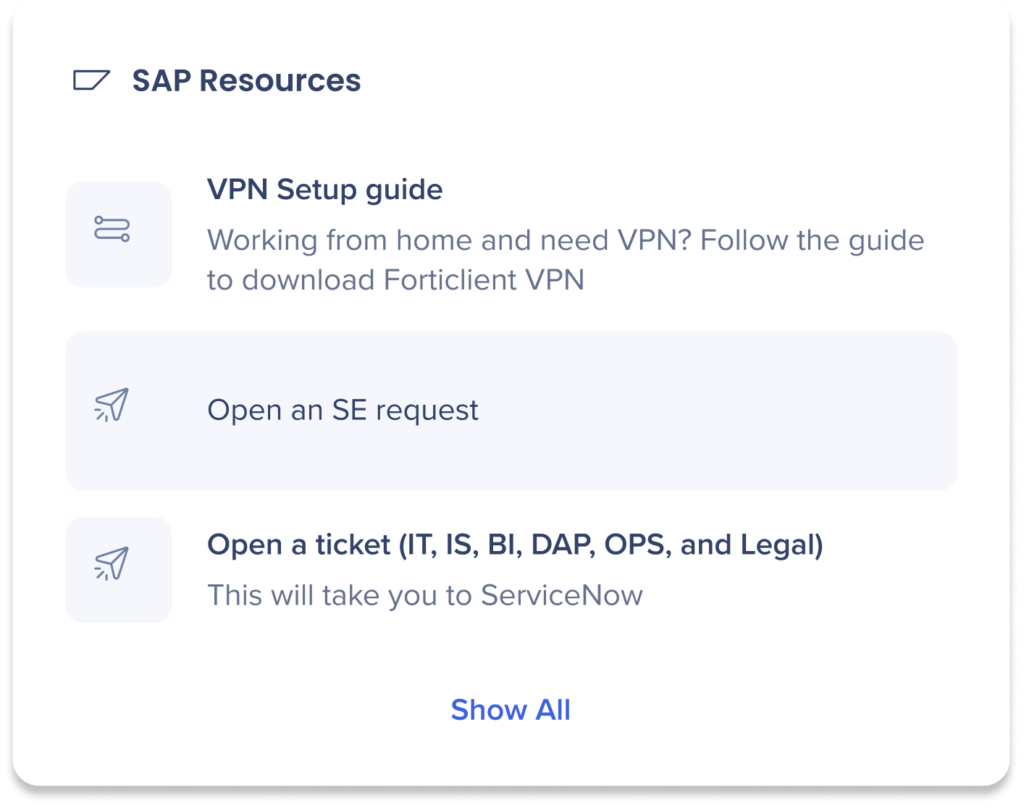
Obtén más información sobre SAP ECC
Mis vistas de CRM te permiten ver vistas de lista en Salesforce en función del tipo de objeto.
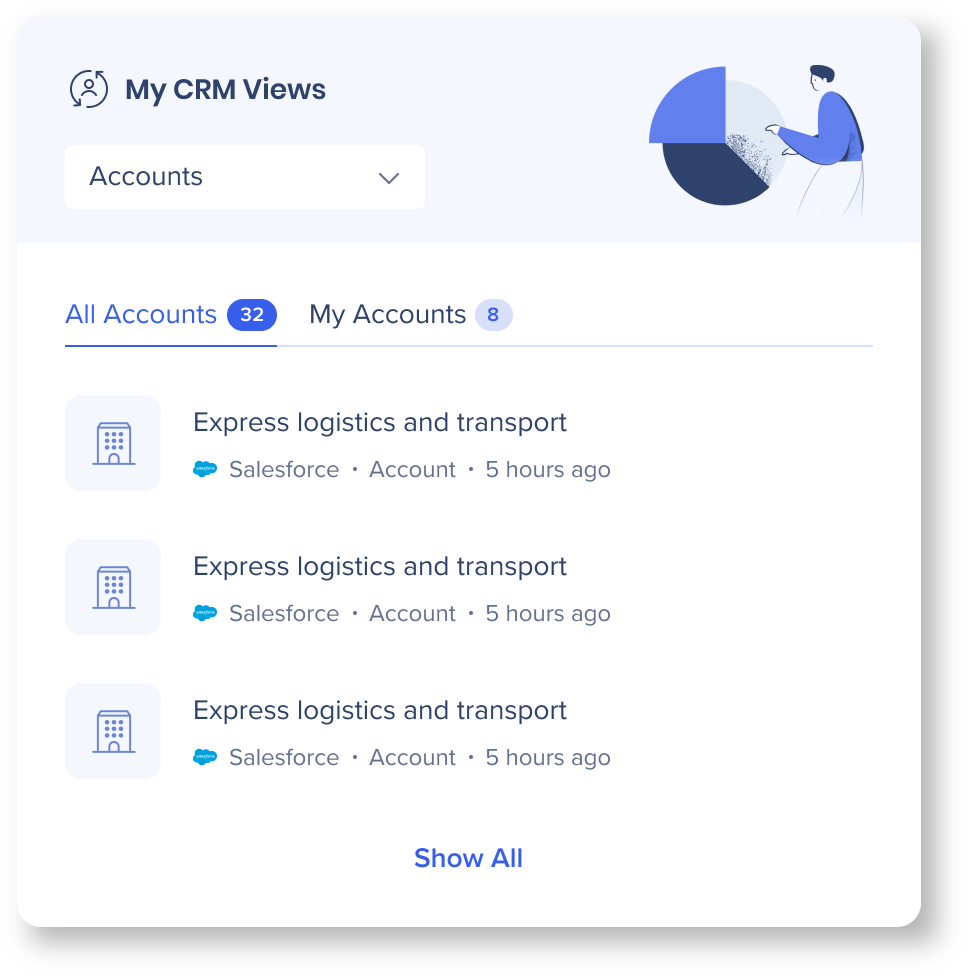
Obtén más información sobre la integración de Salesforce.
Haz que la página de inicio funcione para ti personalizando qué widgets aparecen en tu página de inicio y en qué orden.
Hay dos formas de personalizar los widgets:
¡NUEVO! Ahora aparecerá una barra de desplazamiento al pasar el cursor (mientras se pasa sobre el lado derecho) y no cubrirá el encabezado, por lo que los usuarios podrán navegar fácilmente a través de los widgets de la página de inicio.
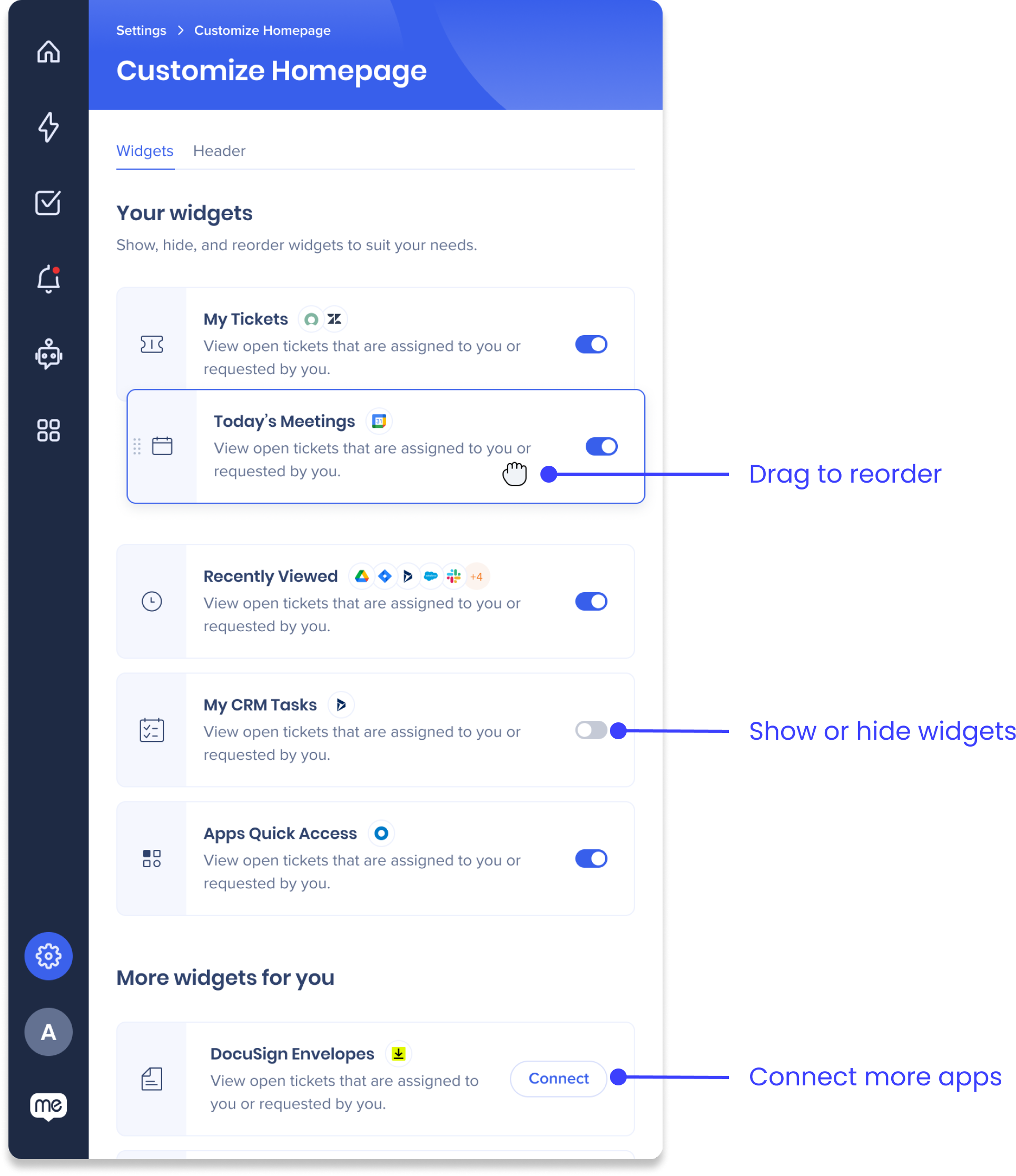
Para acceder a tus widgets:
De manera similar a cómo reordenarías los widgets en la página de inicio, también puedes hacerlo desde Tus widgets:
Puedes decidir mostrar u ocultar un widget activando o desactivando el interruptor del widget.
Activa para mostrar el widget en la página de inicio.
Desactiva para ocultar el widget de la página de inicio.
Puedes ver una lista de otras aplicaciones que tienen un widget en Más widgets para ti.
Haz clic en Conectar junto a la aplicación para integrar esa aplicación con el menú del escritorio y añadir el widget a la página de inicio.